
Habituellement, Windows + G ouvre la Barre de jeu Xbox dans Windows 10 . Mais si vous souhaitez lancer la barre de jeu avec un raccourci clavier personnalisé, les paramètres Windows vous ont couverts. Voici comment le configurer.
Tout d'abord, nous devrons visiter les paramètres Windows. Ouvrez le menu Démarrer et sélectionnez l'icône "Engendrage" situé à gauche du menu, ou vous pouvez appuyer sur Windows + I sur votre clavier.

Dans les paramètres, sélectionnez "Gaming".

Dans les paramètres "Barre de jeu Xbox", faites défiler jusqu'à la section «Raccourcis clavier».
La première entrée de la liste est "Barre de jeu Xbox Open Xbox". Pour définir votre propre raccourci personnalisé, cliquez sur la case à côté de "Votre raccourci", puis appuyez sur la combinaison du clavier que vous souhaitez utiliser. Par exemple, nous avons entré Control + Maj + g.
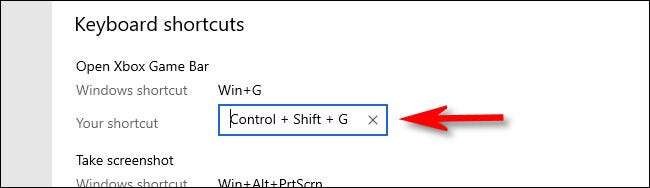
Si vous essayez une combinaison qui est déjà prise par autre chose, vous verrez un message d'erreur. Si tel est le cas, essayez un raccourci différent.
Après cela, faites défiler jusqu'au bas de la liste "Raccourcis clavier" et cliquez sur le bouton "Enregistrer". Vous devez cliquer sur Enregistrer pour le nouveau raccourci clavier pour prendre effet.
Conseil: Vous pouvez modifier les raccourcis clavier pour d'autres fonctions de barre de jeu, telles que l'enregistrement d'écran et les émissions en direct ici.
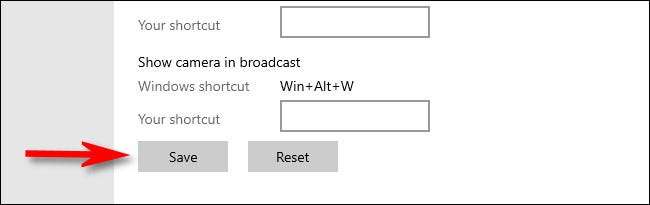
Appuyez sur votre nouveau raccourci n'importe où dans Windows 10 et la barre de jeu Xbox apparaîtra.
Si vous souhaitez désactiver votre raccourci bar de jeu personnalisé à l'avenir, Revisit Windows Paramètres & GT; Gaming, puis effacez la zone de texte "Open Xbox Game Bar Bar" et cliquez sur "Enregistrer". Vous pouvez également cliquer sur le bouton "Réinitialiser" en bas de la liste pour effacer tous les raccourcis personnalisés. Joyeux jeu!







